win10图片如何镜像反转 图片镜像翻转的方法
更新时间:2024-05-03 15:53:27作者:jiang
在日常生活中,我们经常会遇到需要对图片进行镜像反转的情况,而Win10系统提供了简便的方法来实现这一功能,通过简单的操作,我们可以轻松地将图片进行水平或垂直方向的镜像翻转,使得图片内容得以呈现出不同的视角和效果。接下来让我们一起来了解Win10系统中如何进行图片镜像翻转的具体方法。
步骤如下:
1.首先将图片编辑助手打开
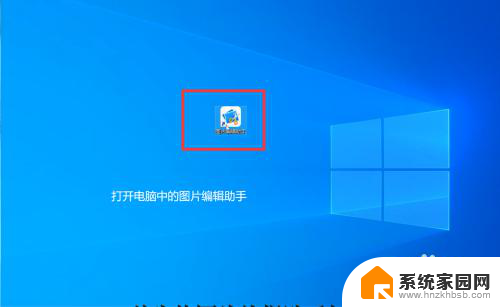
2.然后在界面里选择“图片旋转”
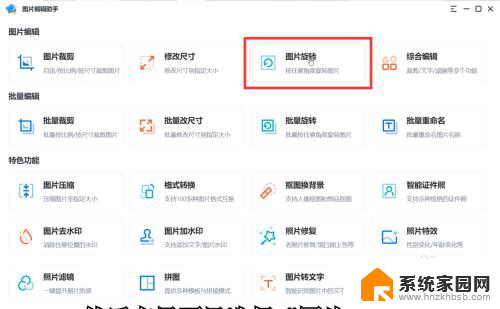
3.点击“添加图片”
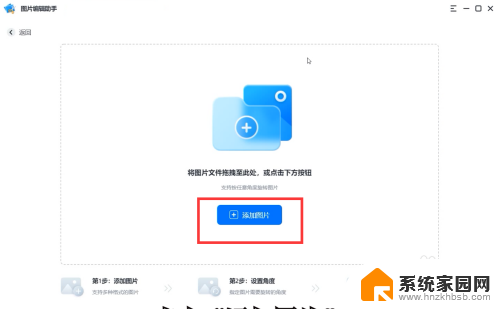
4.把需要镜像翻转图片的图片双击打开
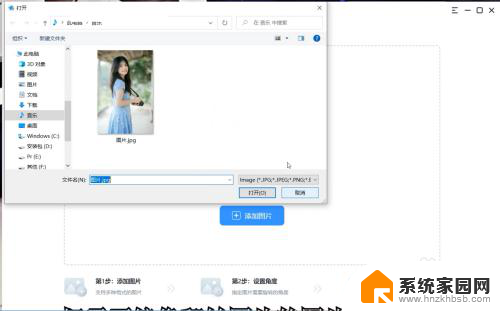
5.然后在右边的功能栏中点击“水平镜像”或者“垂直镜像”等对图片进行翻转处理
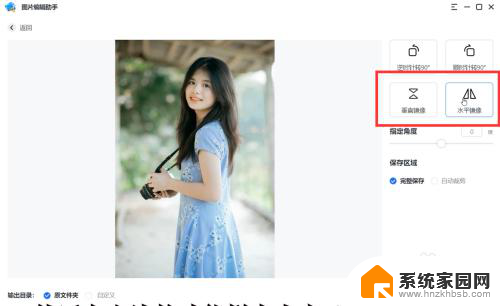
6.最后在“保存目录”选择图片文件的保存位置
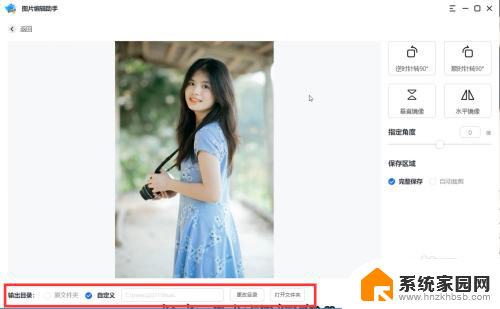
7.点击“立即保存”
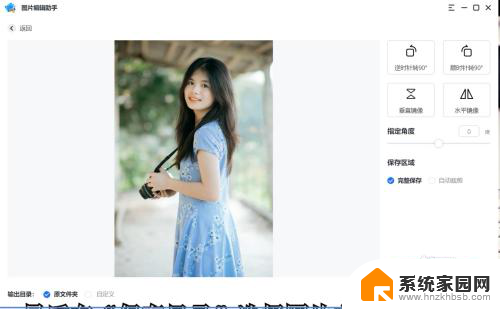
以上是关于如何在win10中镜像反转图片的全部内容,如果需要的用户可以按照以上步骤进行操作,希望对大家有所帮助。
win10图片如何镜像反转 图片镜像翻转的方法相关教程
- win10挂载iso镜像文件 win10自带虚拟光驱如何打开ISO镜像文件
- win10桌面图片不显示图像 Win10电脑图片不显示图像
- 电脑图片怎么改像素 win10照片像素修改方法
- win10如何图片转文字 Win10 OneNote 图片文字转换技巧
- 电脑里的照片不显示图像 Win10电脑图片无法显示
- win10恢复默认用户头像之前的图片 Win10怎么移除用户头像 恢复系统默认图片
- u盘写入windows10 U盘写入Win10镜像图文教程
- win10翻转桌面 Win10屏幕翻转的简单设置方法
- 虚拟iso光驱 win10自带虚拟光驱如何打开光盘镜像文件
- win10默认图片 如何在win10系统中更改图片的默认打开方式
- 电脑网络连上但是不能上网 Win10连接网络显示无法连接但能上网的解决方法
- win10无线网密码怎么看 Win10系统如何查看已连接WiFi密码
- win10开始屏幕图标点击没反应 电脑桌面图标点击无反应
- 蓝牙耳机如何配对电脑 win10笔记本电脑蓝牙耳机配对方法
- win10如何打开windows update 怎样设置win10自动更新功能
- 需要系统管理员权限才能删除 Win10删除文件需要管理员权限怎么办
win10系统教程推荐
- 1 win10和win7怎样共享文件夹 Win10局域网共享问题彻底解决方法
- 2 win10设置桌面图标显示 win10桌面图标显示不全
- 3 电脑怎么看fps值 Win10怎么打开游戏fps显示
- 4 笔记本电脑声音驱动 Win10声卡驱动丢失怎么办
- 5 windows查看激活时间 win10系统激活时间怎么看
- 6 点键盘出现各种窗口 如何解决Win10按键盘弹出意外窗口问题
- 7 电脑屏保在哪里调整 Win10屏保设置教程
- 8 电脑连接外部显示器设置 win10笔记本连接外置显示器方法
- 9 win10右键开始菜单没反应 win10开始按钮右键点击没有反应怎么修复
- 10 win10添加中文简体美式键盘 Win10中文输入法添加美式键盘步骤